個人として登録する場合に限り、SMS(ショートメッセージサービス)が利用できる携帯電話番号を利用者IDとして本サービスへの利用者登録ができます。
※メールアドレスを登録したい方は『3.2.1章』を、SMSが利用できない方は『3.2.3章』を参照してください。
利用者情報を登録した場合、以後の手続きに際し、利用者としてログインできます。
登録した情報は、それぞれの手続き申込時に初期表示されるため、入力を省略できます。
またログイン後は、【申込内容照会】メニューから、過去にログインして申込を行った手続きを一覧で確認できます。 (詳細は、『2.1.2 申込照会認証』を参照してください。)
繰り返し本サービスをご利用される場合は、利用者情報の登録をお勧めします。
利用者情報登録の手順にともない、以下の内容を記載しています。
1.
画面上部右側の【利用者登録】ボタンをクリックします。
《利用者登録説明画面》が表示されます。
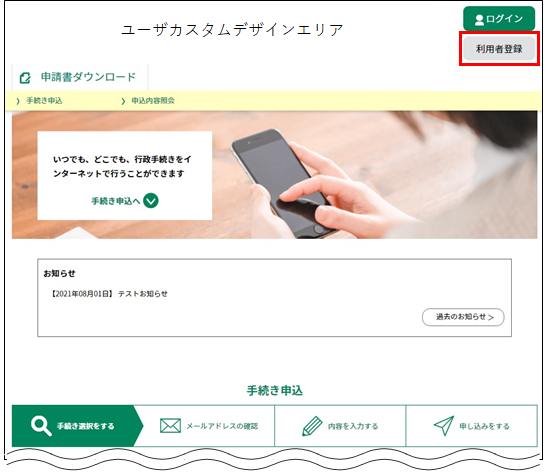 |
|
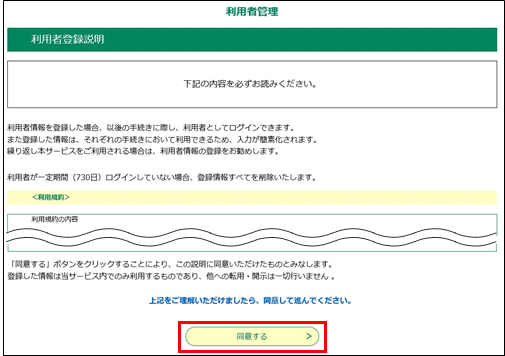 |
|
3.
「利用者区分」に”個人”を選択し、[メールアドレスを持っていない方はこちら]リンクをクリックしてください。
SMSが利用できる方に向けた《利用者ID入力(利用者登録)画面》が表示されます。
※「利用者区分」は”個人”を選択してください。”法人”及び”代理人”では携帯電話番号での登録はできません。
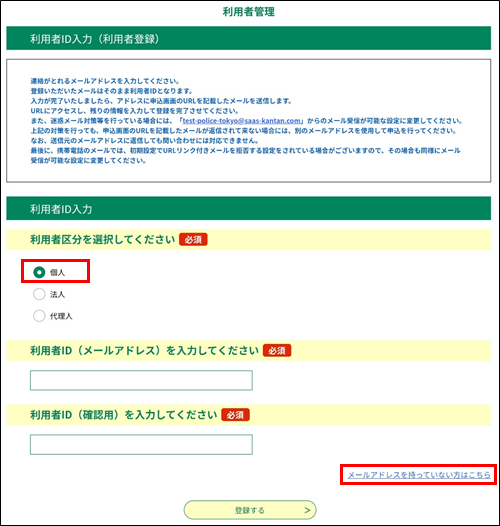 |
|
4.
SMSが利用できる携帯電話番号を、[利用者ID]と[利用者ID(確認用)]に入力し、 登録する をクリックしてください。
入力した携帯電話番号の携帯電話にSMSの通知メッセージが送信されるとともに、《認証コード入力画面》が表示されます。
※メールアドレスで登録したい方は、「メールアドレスで登録する方はこちら」リンク(操作は3.2.1章を参照)を
SMSが利用できない方は、「SMSが利用できる携帯電話を持っていない方はこちら」リンク(操作は3.2.3章を参照)をクリックしてください。
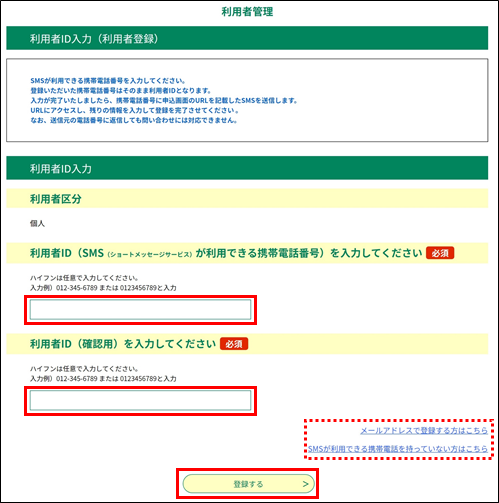 |
|
5.
[認証コード]に、送信されたSMS通知メッセージ内に記載の[認証コード]を入力し、 利用者登録する をクリックしてください。
認証コードが正しければ、《利用者登録画面》が表示されます。
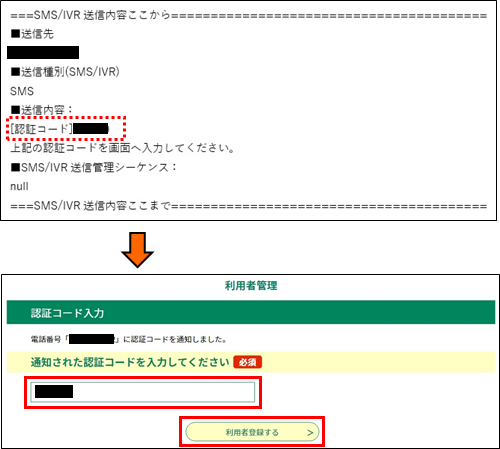 |
|
MEMO :
●認証コードを誤って入力した場合、または通知メッセージを受信してから入力するまでに時間がかかった場合、以下のエラーが表示されます。
認証コードが正しく入力できている場合は、もう一度、手順1からやり直してください。
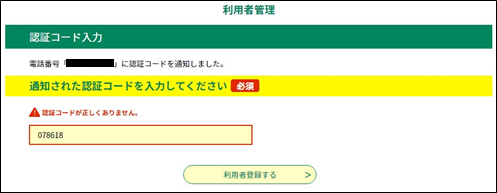
6.
必要な項目に入力し、 確認へ進む をクリックします。
《利用者登録確認画面》が表示されます。
※利用者登録した情報が、今後ログインする際の[利用者ID(携帯電話番号)]と[パスワード]になります。
お忘れにならないよう、画面を保存および印刷するなどして、ご自分での保管をお願いします。
|
パスワード |
パスワードを入力してください。(6文字以上半角英数字および記号のみ) ※『』内の記号が、使用可能です。 『 ! # $ % & * + - = ? @ ¥ _ 』 セキュリティ上、入力した文字は「●」と表示されます。 ※システム側の設定によっては、入力規則に変更があります。 ※パスワードは、第三者から推測されにくい文字や数字を組み合わせたものを設定するようお勧めします。 また定期的な変更もお勧めします。 |
|
パスワード(確認用) |
確認のため、もう一度上記のパスワードを入力してください。 |
|
氏名(フリガナ) |
氏名のフリガナを入力してください。 全角・半角カタカナ混在で50文字以内 |
|
氏名 |
氏名を入力してください。 全角文字、半角文字混在で50文字以内 |
|
性別 |
[男性]もしくは[女性]のボタンをクリックしてください。 |
|
郵便番号 |
郵便番号を入力してください。 半角数字のみで7桁 ※ハイフン(-)は入力しないでください。 (例:123‐4567 → 1234567 |
|
住所 |
住所を入力してください。 全角・半角文字混在で200文字以内 (操作の詳細については、「MEMO:<住所検索機能について>」を参照) |
|
電話番号1 |
入力した携帯電話番号が表示されます。 |
|
電話番号2 |
他に通知する携帯電話を登録したい場合に入力してください。 半角数字のみで20文字以内 ※ハイフン(-)は任意です。 (例:090‐△△△△‐×××× または 090△△△△××××) |
|
通知先メッセージ送信先 |
”SMS(電話番号1)”が固定で表示されます。 |
|
2段階認証方法 |
2段階認証にどちらの電話番号を使用するかを選択してください。 初期は”電話番号1にSMS(ショートメッセージサービス)で通知”が選択されています。 |
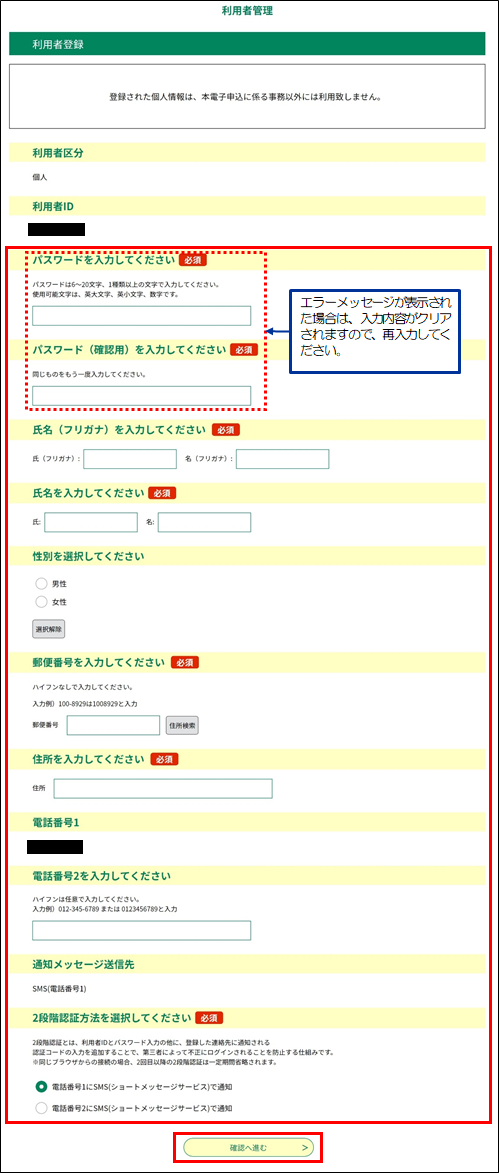 |
|
※ 確認へ進む をクリックすると、自動的に入力内容がチェックされます。
入力に誤りがあった場合、《利用者登録画面》上にエラーメッセージが表示されます。
訂正する項目の入力枠上部に、赤色の文字で原因が表示されますので、メッセージに従い正しい内容を入力してください。
※またエラーメッセージが表示された際、パスワードがクリアされますので、エラーとなった項目への入力とともに、再度パスワードの入力を行ってください。
<住所検索機能について>
本サービスでは、郵便番号入力による住所検索機能を使用して、住所地の入力が可能です。
①[郵便番号]項目に、郵便番号を入力します。(入力時、「-」(ハイフン)は省略してください。)
②住所検索 をクリックします。
③[住所]項目に、郵便番号に該当する住所地が表示されます。続けて番地を入力してください。
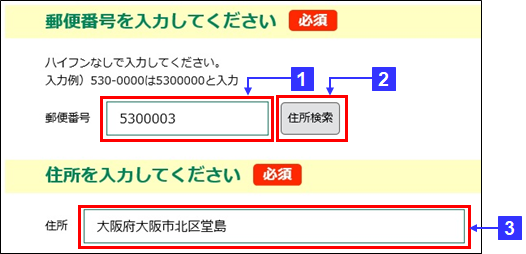
7.
入力内容を確認し、 登録する をクリックしてください。
《利用者登録完了画面》が表示されます。
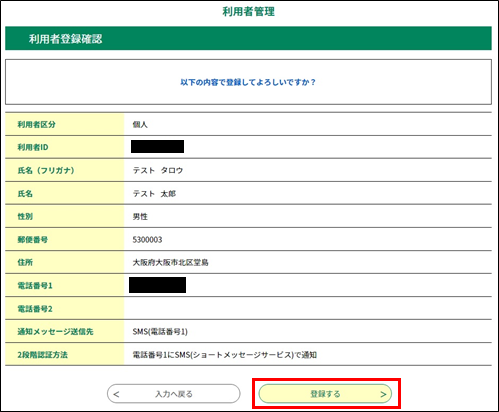 |
|
8. これで利用者登録が完了し、登録した携帯電話にSMS通知メッセージが送信されます。ご確認ください。
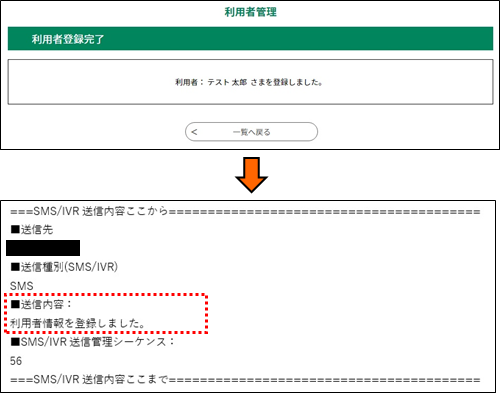 |
|